안녕하세요. 헬셀 입니다.
2020년 8월 26일 밤 11시에 DJI OM4 (오즈모모바일4) 를 활성화 하는 방법에 대해 함게 알아보겠습니다.
활성화를 하는 주 목적은 고객 스스로가 워런티 시작 날짜를 정하는 것에 의의를 두고 있는데요,
워런티 시작 날짜는 DJI에서 제품이 생산된 날짜도 아니고, 국내에 입고된 날짜도 아닙니다.
제품을 구매하신 날짜도 아니며, 바로 고객 스스로가 제품을 활성화 한 날짜를 기준으로 시작됩니다.
그러니 활성화는 반드시 시작 해야겠죠?
그럼 시작해보겠습니다.
먼저 스마트폰을 OM4에 체결하고 OM4의 전원을 켜준 다음
DJI Mimo 앱에 접속하여 주시고 블루투스를 DJI OM4에 맞춰주시면 이러한 화면이 뜹니다.
표시된 DJI 기기 정보 가져오기를 활성화 해주십시오.
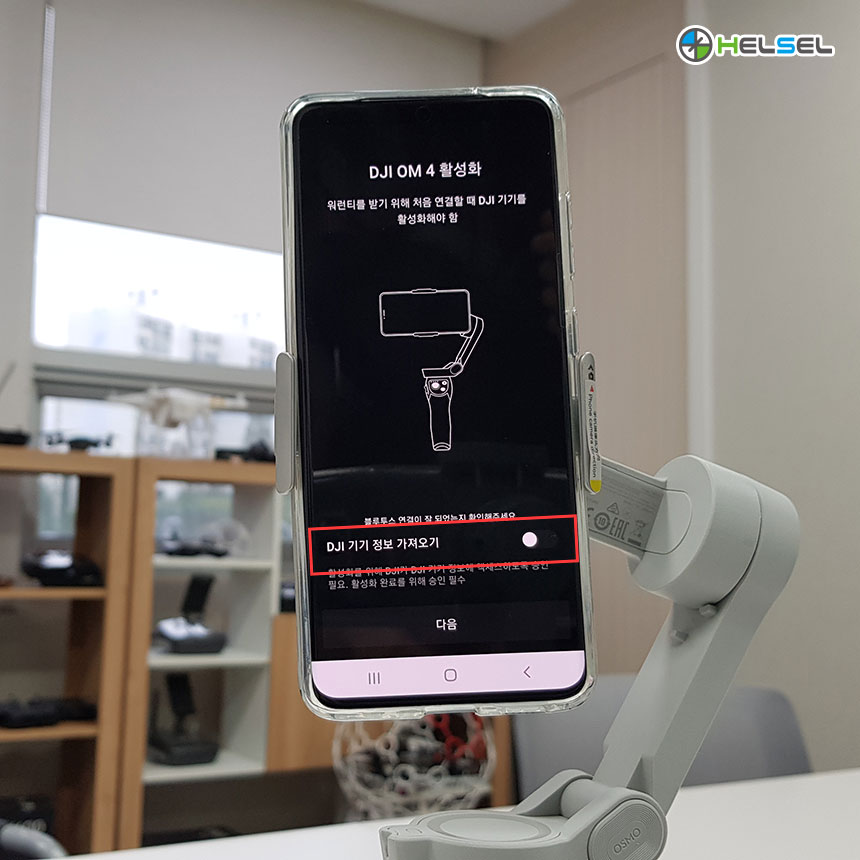
DJI 기기 정보 가져오기를 활성화 하면 하단의 다음 버튼이 활성화 됩니다.
다음 버튼을 눌러줍니다.

자, 이제 오즈모모바일4의 본격적인 활성화 작업이 시작됩니다.
계정 정보 확인에서 본인의 계정으로 로그인이 되어 있는지 확인하여 주시고
아래의 다음 버튼을 눌러주세요.
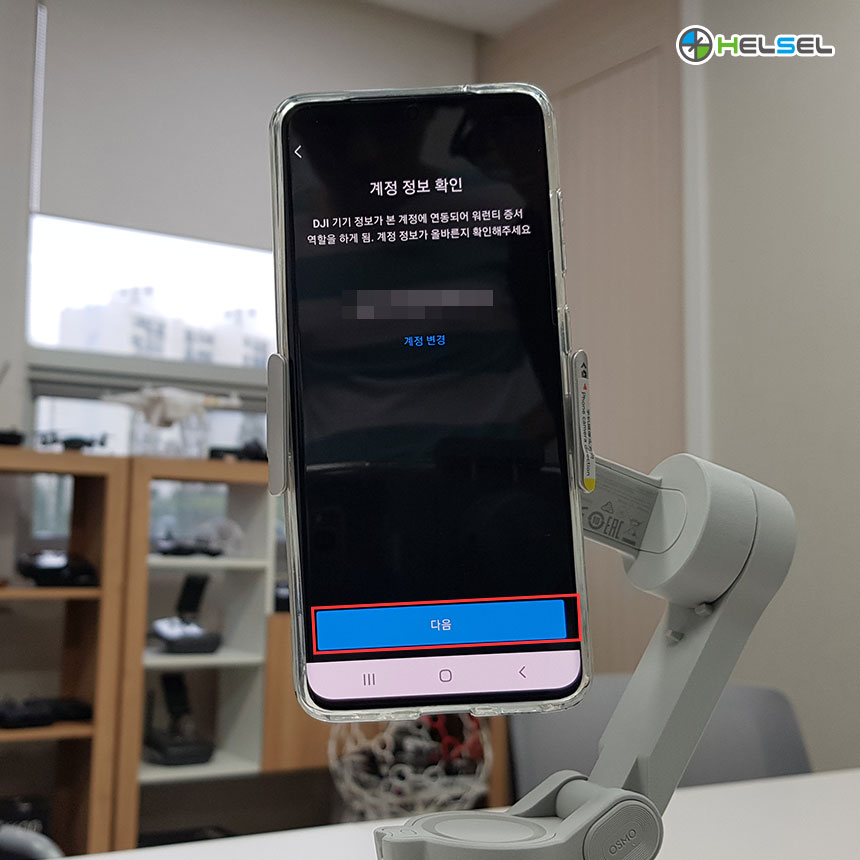
DJI 오즈모모바일4 활성화 시 짐벌에 반드시 스마트폰을 장착하고 있어야 합니다.
저희는 스마트폰을 오즈모모바일4에 장착 했으니 활성화 버튼을 눌러보겠슴다.
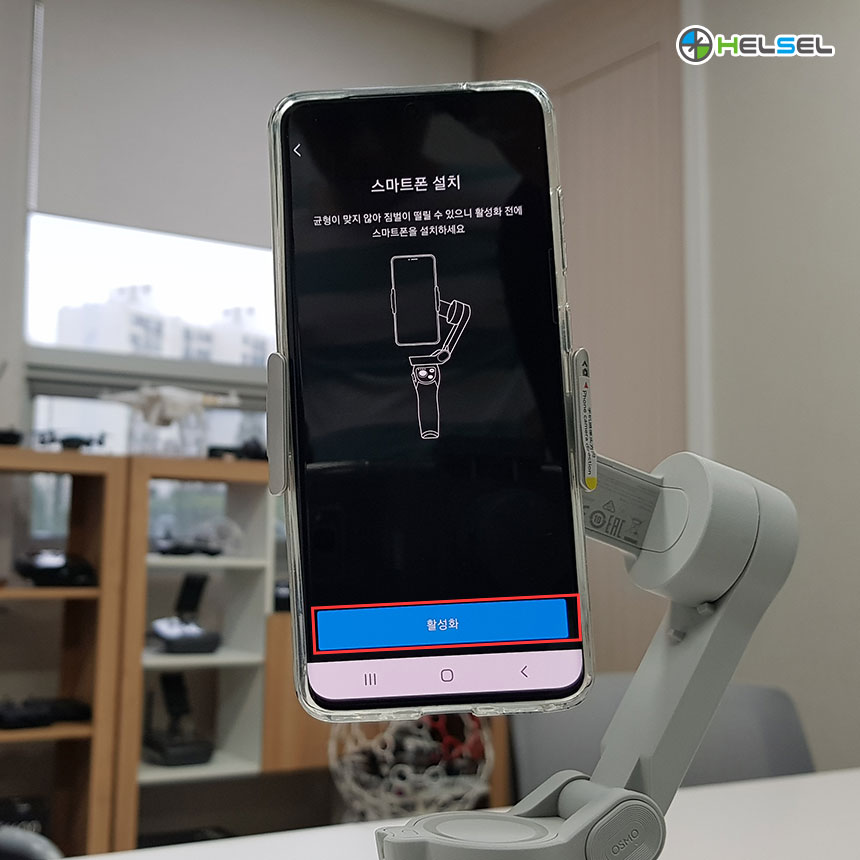
DJI 오즈모모바일4가 활성화 중 입니다.
활성화가 완료되면 DJI 에 여러분의 제품 시리얼이 활성화 되었다고 전송됩니다.
활성화 중에는 스마트폰이나 짐벌을 건들지 마세요.
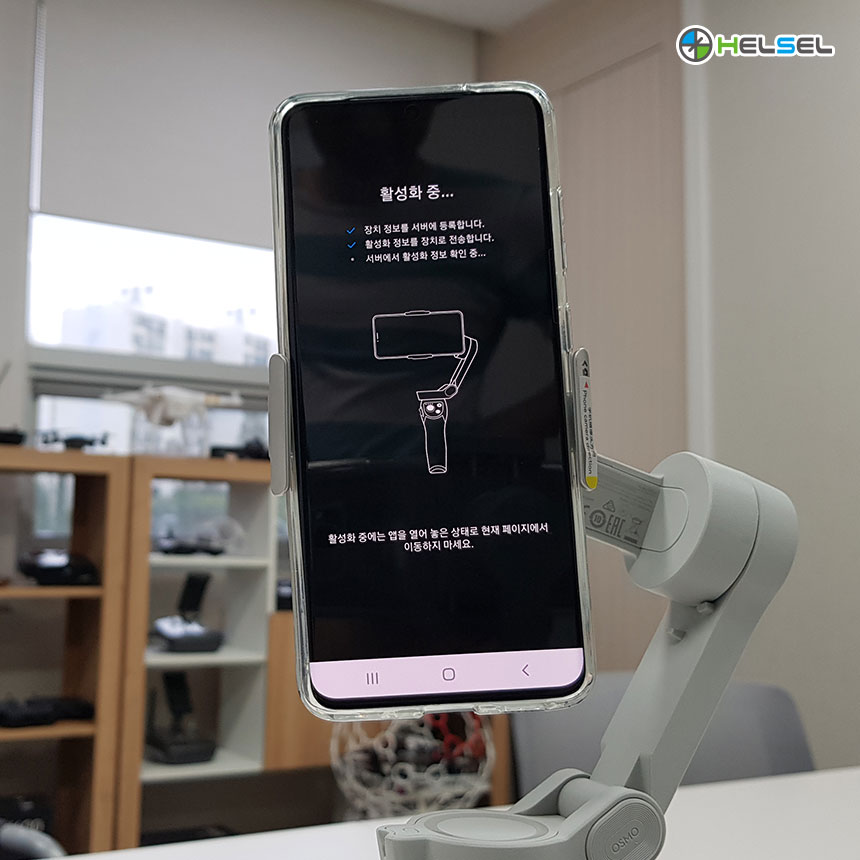
자, 이제 활성화가 완료 되었습니다.
오즈모모바일4도 DJI CARE REFRESH가 있네요.
DJI CARE REFRESH는 제품 손상 시, 저렴한 금액으로 수리 받을 수 있는 서비스입니다.
DJI CARE REFRESH는 활성화 한지 48시간 이내에 구매하셔야 합니다.
일종의 보험같은 상품인거 아시죠??
일단 우리는 건너뜁시다.

DJI OM4 활성화를 성공하였습니다.
이제, 여러분의 워런티 기간이 시작됩니다.
아래의 초보자를 위한 공지 버튼을 누르시면 제품 사용을 위한 팁이 노출됩니다.
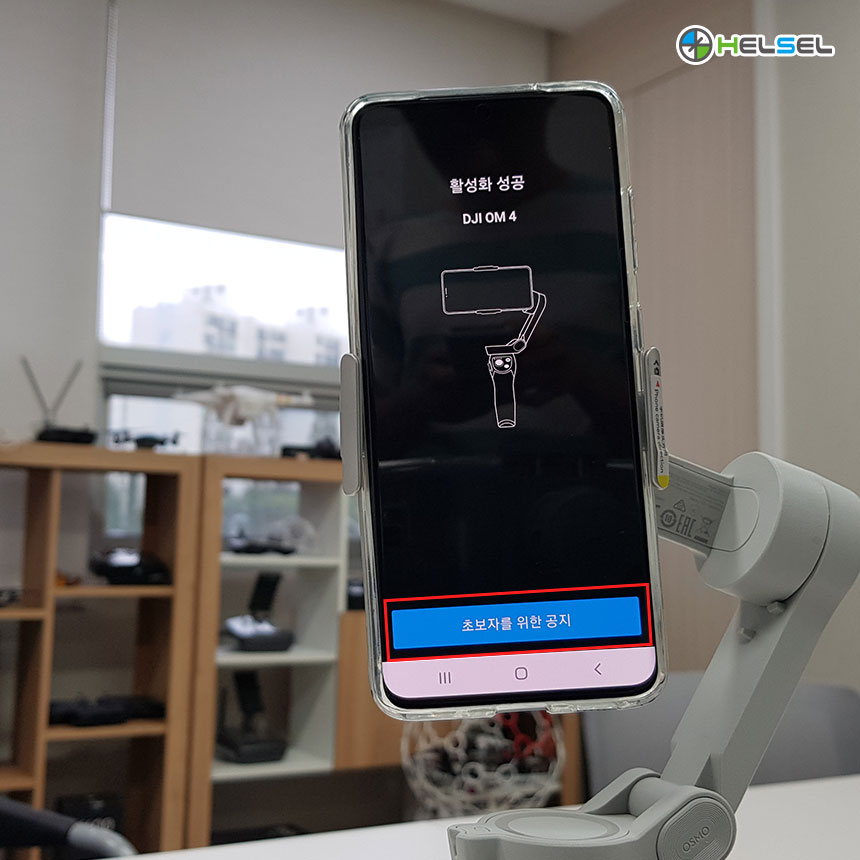
마그네틱 스마트폰 클램프를 장착할 때 왼쪽의 그림 처럼 스마트폰의 수평에 맞춰서 장착 해주셔야 하며
오른쪽의 그림 처럼 삐뚤삐뚤하게 장착하면 스마트폰 중심이 맞지 않거나 사용 시 흔들거립니다.
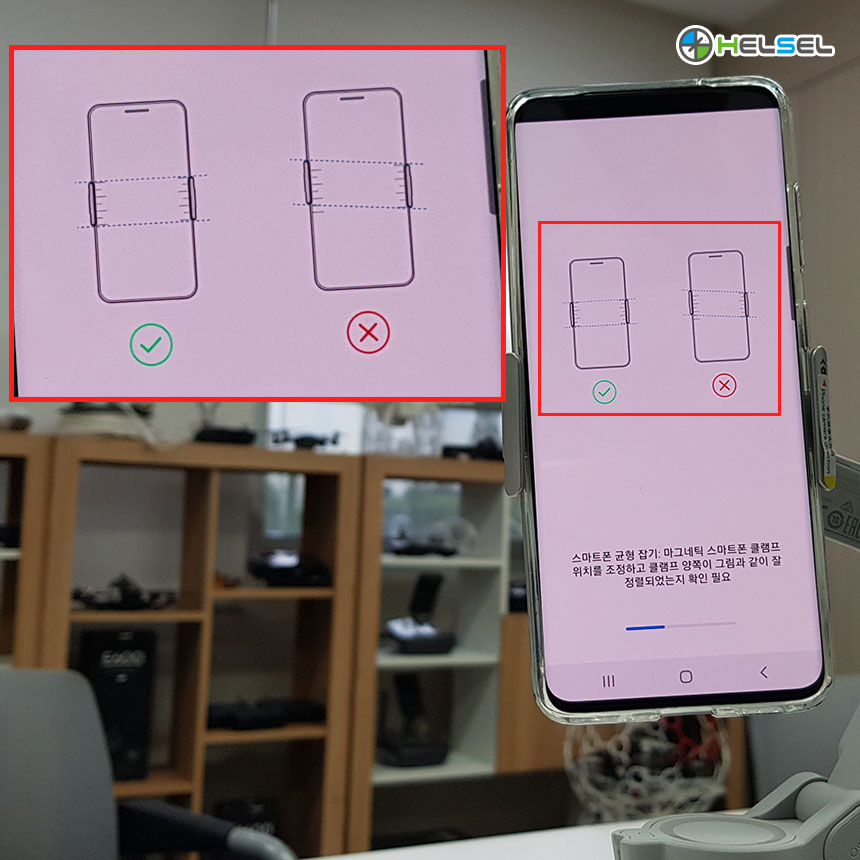
또한 마그네틱 스마트폰 클램프 양쪽으로 구멍이 나있는데, 이 부분이 동일한 간격으로 위치해주셔야
DJI 오즈모모바일4를 흔들림 없이 사용이 가능합니다.

DJI OM4의 조이스틱을 이용해 스마트폰의 방향 을 조절할 수 있습니다.

오즈모모바일4의 셔터버튼을 한번 누르면 사진을 촬영하거나 영상을 녹화/정지 할 수 있으며
길게 누르면 연사 촬영이 시작됩니다. (사진모드일 때)

오즈모모바일4의 M버튼은 다양한 기능을 갖고 있습니다.
한번 눌렀을 때 사진/영상 모드를 전환할 수 있습니다.
사진 상에서는 길게 눌렀을 때 가로모드와 세로 모드 사이를 전환 한다고 나와있으나,
M 버튼을 두번 누르면 가로모드와 세로 모드 사이를 전환합니다.
길게 누른다고 해서 가로모드, 세로모드를 전환하지 않습니다.
신호음이 한번 들릴 때 까지 길게 누르면 대기모드에 진입하거나 나가게되며,
신호음이 두번 들릴 때 까지 길게 누르면 전원을 끌 수 있습니다.

OM4의 왼쪽에는 줌인/줌아웃을 할 수 있는 슬라이더가 있습니다.
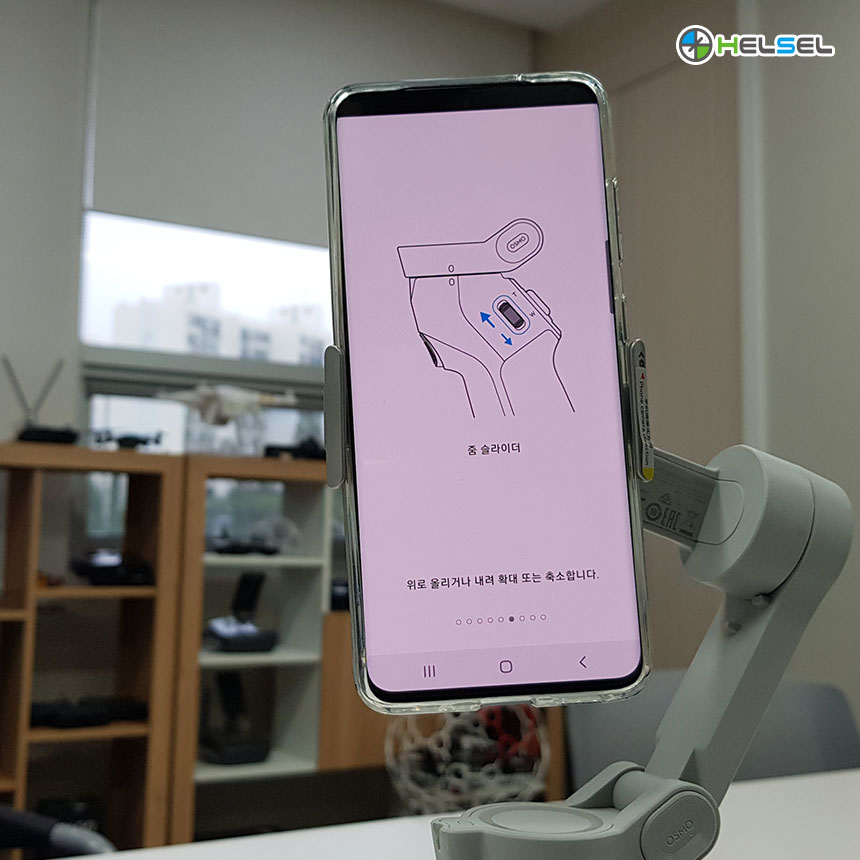
오즈모모바일4의 앞면에 있는 트리거를 계속 누르고 있으면 시선 잠금 모드로 진입하며,
앞으로 기울였을 때, 시선이 고정됩니다.
하지만 일정 각도 이상으로 기울이면 시선 잠금모드가 풀립니다.
트리거를 한번 누르면 ActiveTrack 모드를 시작하거나 중지할 수 있습니다.
트리거를 두번 누르면 짐벌이 중앙으로 복귀합니다.
트리거를 세번 누르면 전면 카메라 - 후면 카메라를 전환합니다.
이때, 스마트폰이 뒤집어지는 것이 아닌 스마트폰의 카메라 화면이 바뀌며
쉽게 말해서 셀카모드로 바뀝니다.
트리거를 한번 눌렀다가 떼고 다시 한번 더 꾸욱 누른 상태에서는 스포츠 모드로 바뀌며,
급작스럽거나 빠른 이동 장면을 촬영할 때 사용하시면 됩니다.
트리거를 놓으면 스포츠 모드는 해제됩니다.
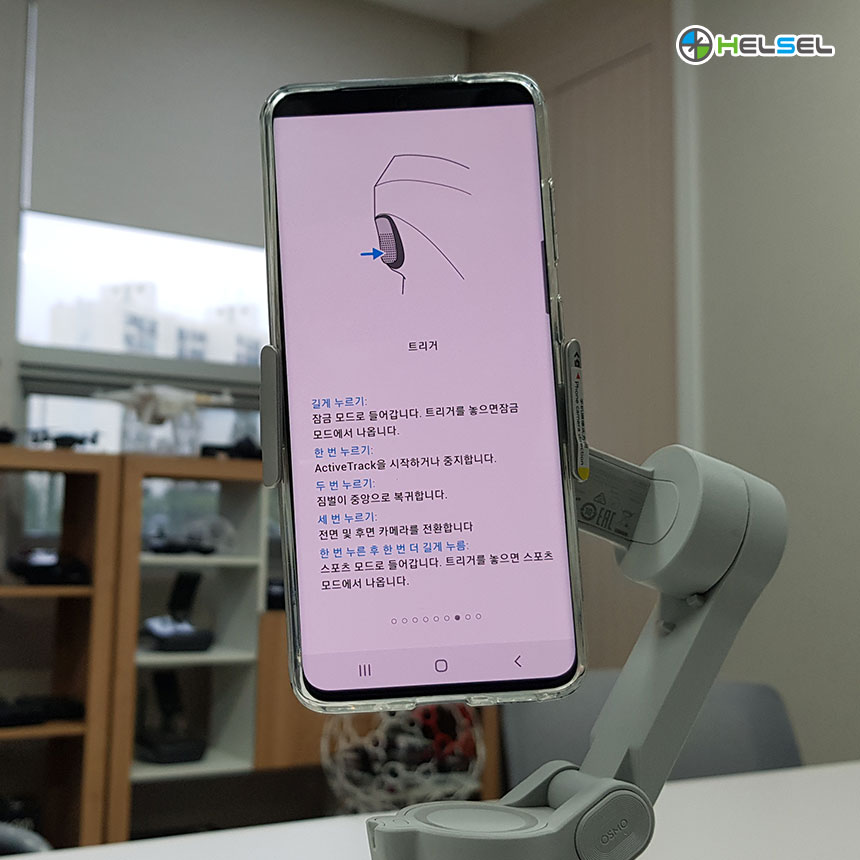
오즈모모바일4의 오른쪽에는 c타입 포트가 있으며,
기본 구성품에 포함된 USB-C 타입 케이블을 이용해 충전할 수 있습니다.
충전 시, 충전 어댑터 입력이 2A인 충전 어댑터 사용을 권장드립니다.

자, 앞서 말씀드린 과정을 모두 지나치면 완료 버튼이 나옵니다.
완료 버튼을 눌러줍니다.

아니, 출시된지 하루만에 펌웨어가 있네요?
아래의 설치 버튼을 눌러주세요.
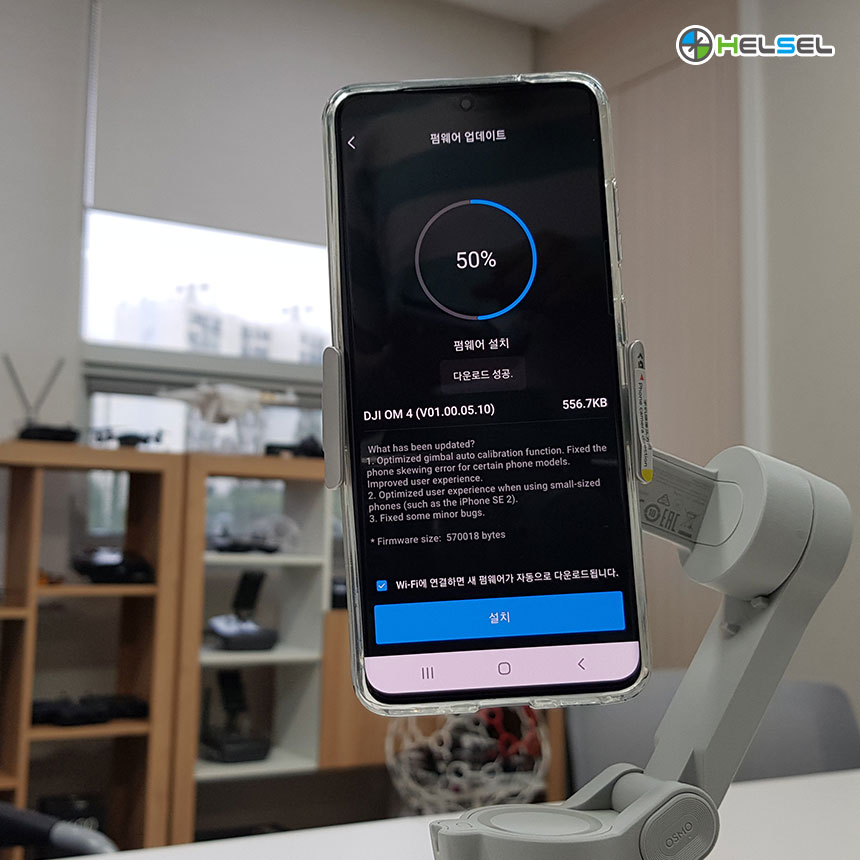
펌웨어 업데이트 중에는 짐벌의 모터가 갑자기 멈추면서 쉽게 말해서 맥아리(?)가 없어집니다.
당황하지 말고 전원을 끄거나 스마트폰의 앱을 끄는 등의 행동은 안하셔도 됩니다.
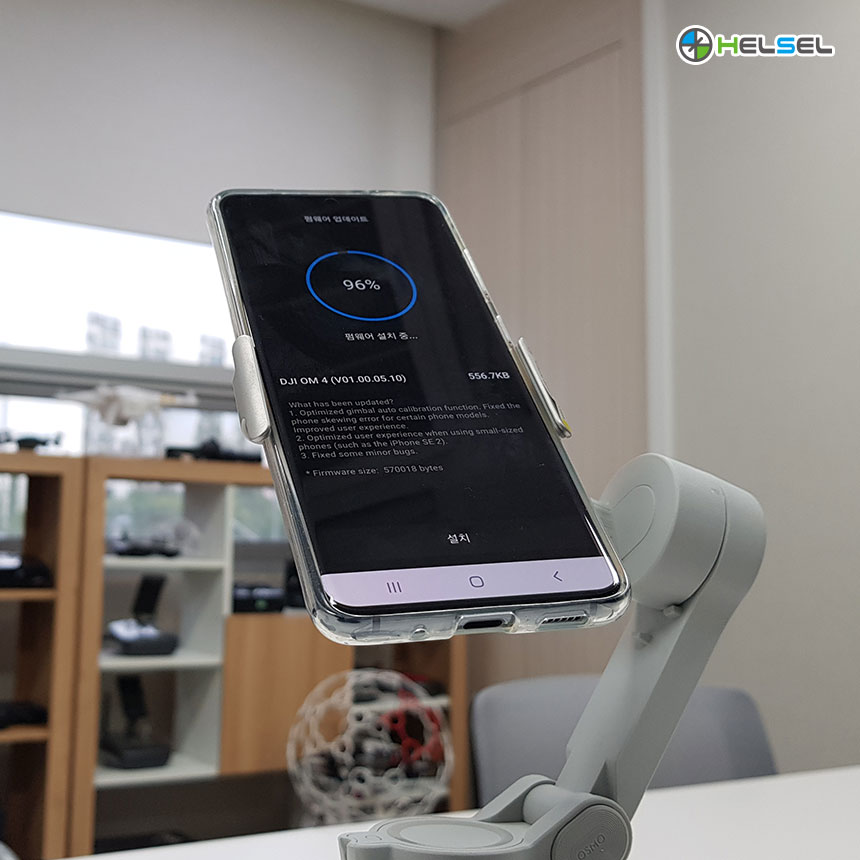
오즈모모바일4의 펌웨어 업데이트를 완료 하였습니다.
용량이 약 500KB대여서 그런지 펌웨어 업데이트는 1분이 채 걸리지 않았습니다.
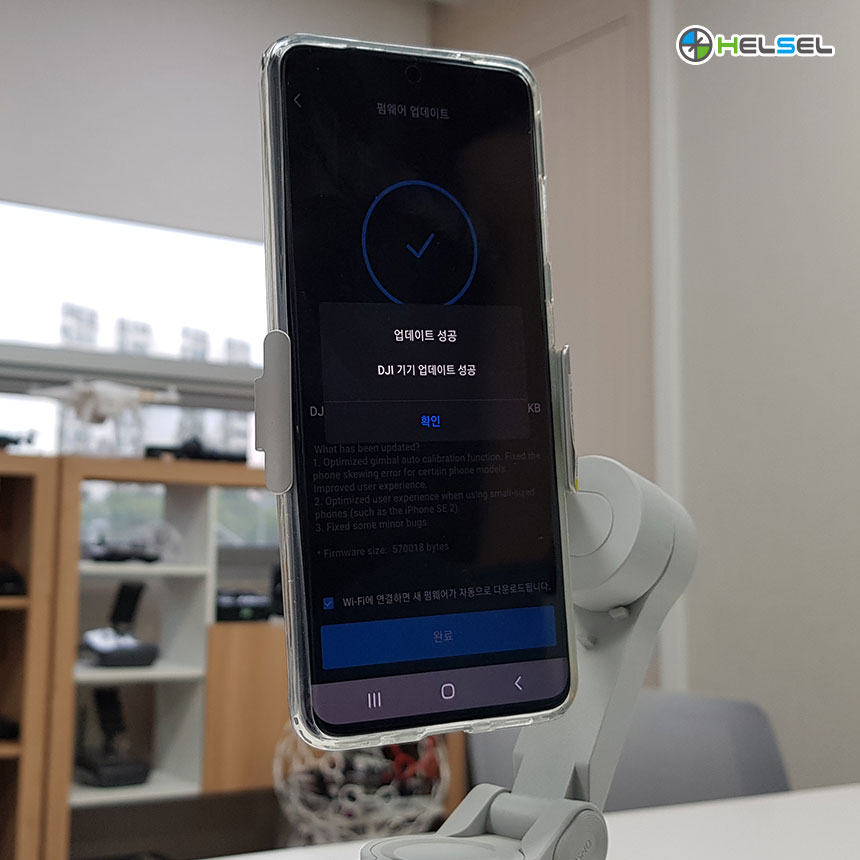
자, 이제 사진 촬영, 동영상 녹화를 허용 해주시고, 오디오 녹음을 허용 해주시면
오즈모 모바일4를 즐길 수 있게 됩니다.
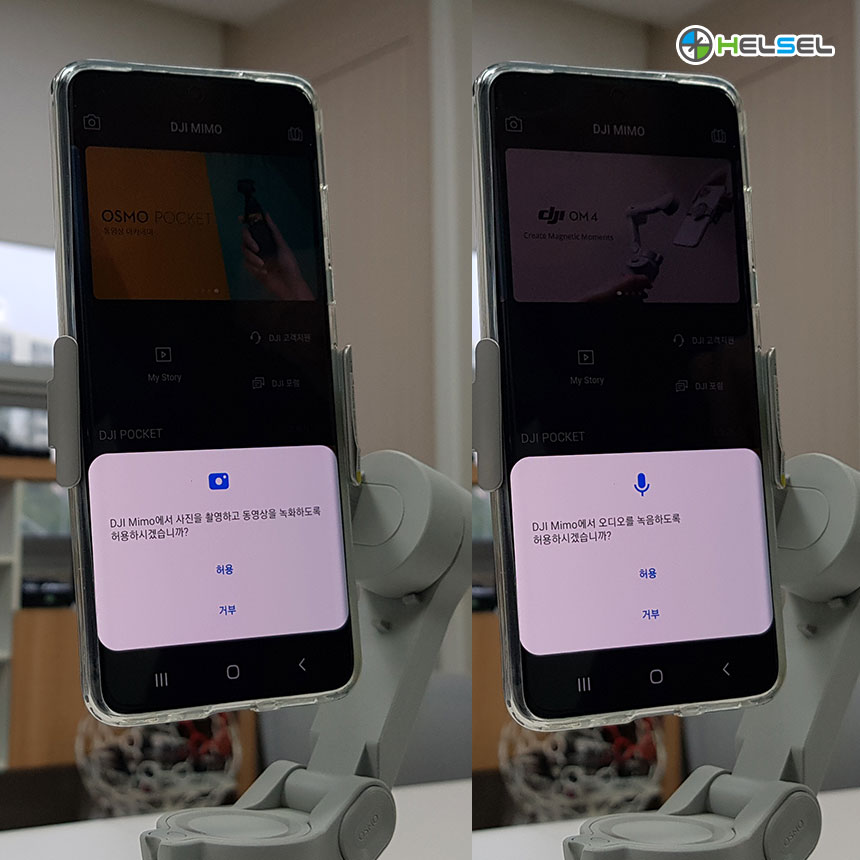
저희 헬셀에서는 오즈모 모바일4를 예약판매 하고 있습니다.
9월 3일 부터 순차적으로 발송되니
많은 관심과 사랑 부탁드립니다.
감사합니다.
